Hvordan man hæver og laver en indbetaling på Tapbit
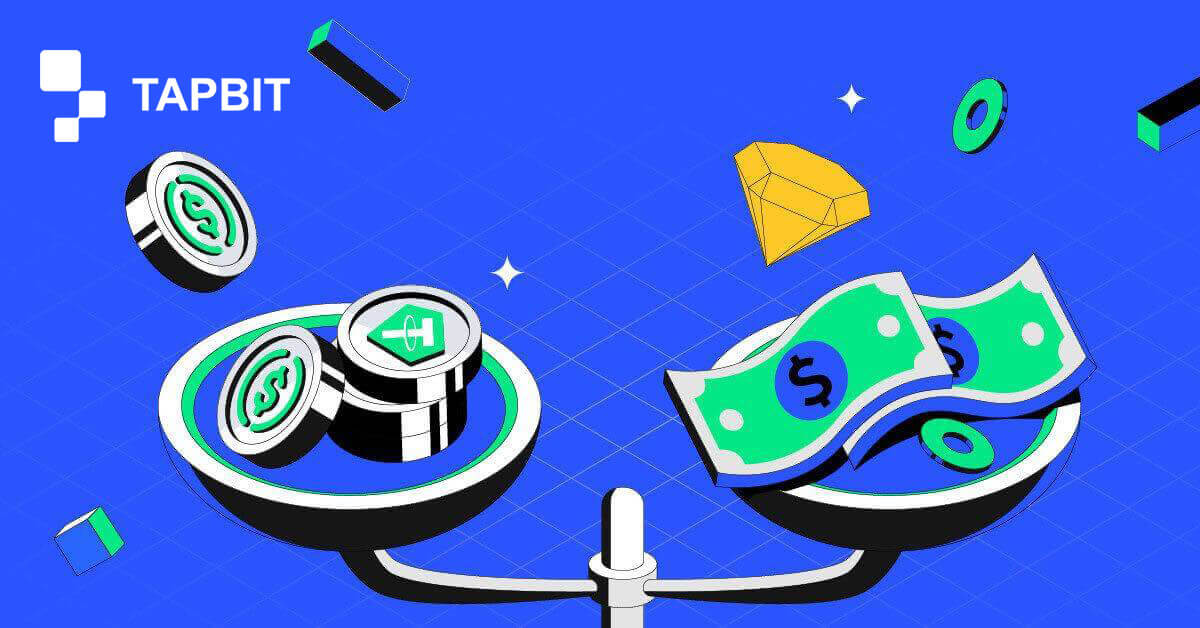
Sådan trækker du tilbage fra Tapbit
Sådan trækker du krypto fra Tapbit
Træk krypto på Tapbit (web)
1. Log ind på din Tapbit-konto, og klik på [Wallet] - [Withdraw] .
2. Vælg den kryptovaluta du vil hæve, såsom USDT.
3. Tilføj derefter din indbetalingsadresse og vælg udbetalingsnetværket. Sørg for, at det valgte netværk er det samme som netværket på den platform, du indsætter. Hvis du vælger det forkerte netværk, vil du miste dine penge.
Oversigt over valg af netværk:
BSC refererer til BNB Smart Chain.
ARB refererer til Arbitrum One.
ETH refererer til Ethereum-netværket.
TRC refererer til TRON-netværket.
MATIC refererer til Polygon-netværket.
I dette eksempel vil vi trække USDT fra Tapbit og indsætte det på en anden platform. Da vi trækker os fra en ETH-adresse (Ethereum blockchain), vil vi vælge ETH-udtrækningsnetværket.
Netværksvalget afhænger af mulighederne fra den eksterne tegnebog/børs, som du foretager indbetalingen på. Hvis den eksterne platform kun understøtter ETH, skal du vælge ETH-udtrækningsnetværket.
4. Udfyld det beløb for USDT, du vil hæve, og klik på [Bekræft] .
5. Efter bekræftelse af fortrydelsesanmodningen tager det tid for transaktionen at blive bekræftet. Bekræftelsestiden varierer afhængigt af blockchain og dens aktuelle netværkstrafik.
6. Du kan tjekke status for din udbetaling fra [Udbetalingspost] samt mere information om dine seneste transaktioner.
Træk krypto på Tapbit (app)
1. Åbn din Tapbit-app, og tryk på [Aktiv] - [Udtræk] .
2. Vælg den kryptovaluta du vil hæve, for eksempel USDT.
3. Vælg [On-chain] .
4. Indtast beløb og adresse eller brug QR-knappen til at scanne din indbetalingsadresse, vælg derefter udbetalingsnetværket omhyggeligt og sørg for, at det valgte netværk er det samme som netværket på den platform, du indbetaler penge til. Hvis du vælger det forkerte netværk, vil du miste dine penge.
Sådan trækker du Fiat-valuta på Tapbit
Hæv Fiat-valuta på Tapbit (web)
Hæv Fiat-valuta til Tapbit via Mercuryo
1. Log ind på din Tapbit-konto, og klik på [Køb krypto] - [Tredjepartsbetaling] , og du vil blive omdirigeret til Udtræk Fiat-siden.
2. Vælg [Sælg krypto] og indtast hævebeløbet og vælg fiat for at hæve [Mercuryo] som din ønskede betalingsmetode. Læs og accepter ansvarsfraskrivelsen, og klik derefter på [Bekræft] .
3. Du vil blive omdirigeret til Mercuryos websted, og udfyld derefter betalingsoplysninger for at fuldføre transaktionen.
Hæv Fiat-valuta på Tapbit (app)
Hæv Fiat-valuta til Tapbit via Mercuryo
1. Åbn Tapbit-appen og klik på [Køb krypto]. 
2. Vælg [Tredjepartsbetaling]. 
3. På fanen [Sælg krypto] skal du udfylde det beløb, du ønsker at hæve, og den valuta, du ønsker at modtage, vælge [Mercuryo] som betalingskanal og derefter klikke på [Bekræft]
4. Du vil blive omdirigeret til Mercuryo-webstedet. udfyld betalingsoplysningerne for at gennemføre transaktionen. 
Ofte stillede spørgsmål
Hvordan kontrollerer jeg transaktionsstatus på blockchain?
Log ind på din Tapbit-konto, og klik på [Wallet] - [Overview] - [History] - [Withdraw History] for at se din cryptocurrency-tilbagetrækningspost.
Hvis [Status] viser, at transaktionen "behandles", vent venligst på, at bekræftelsesprocessen er fuldført.
Hvis [Status] viser, at transaktionen er "fuldført", kan du klikke på [TxID] for at kontrollere transaktionsdetaljerne.
Hvad skal jeg gøre, hvis jeg trækker mig tilbage til en anden platform, og systemet ikke behandler det i lang tid?
Hvis du starter en tilbagetrækning, kan der opstå en stor forsinkelse på grund af blokering. Hvis status i din kontos tilbagetrækningsregistrering stadig behandles efter 6 timer, bedes du kontakte kundesupport.
Hvad skal jeg gøre, hvis min token-udbetaling ikke er blevet krediteret?
Blockchain-aktivoverførsel er opdelt i tre dele: Tapbit udgående - Blokeringsbekræftelse - Kreditkonto på den anden part:
Trin 1: Vi genererer Txid'en inden for 10 minutter, hvilket betyder, at overførselsbehandlingen af vores platform er afsluttet, og tokenet har blevet overført til blockchain.
Trin 2: Åbn browseren for den tilsvarende blockchain for det tilbagetrukne token for at kontrollere bekræftelsesnummeret på den tilbagetrækning.
Trin 3: Hvis blockchain viser, at tilbagetrækningen bliver bekræftet eller ikke bekræftet, skal du vente tålmodigt, indtil blockchain er bekræftet. Hvis blockchain viser, at bekræftelsen er gennemført, og du ikke har modtaget tokenet endnu, men Tapbit er færdig med at overføre mønter, skal du kontakte tokenet på den modtagende platform for at kreditere kontoen for dig.
Kan jeg trække mig tilbage uden ID-bekræftelse?
Hvis du ikke har gennemført ID-bekræftelse, er tilbagetrækningsgrænsen 2BTC inden for 24 timer, hvis du har gennemført ID-bekræftelse, er tilbagetrækningsgrænsen 60 BTC inden for 24 timer, hvis du ønsker at øge tilbagetrækningsgrænsen, skal du kontakte vores kundesupport .
Sådan laver du et indskud i Tapbit
Sådan indbetaler du krypto på Tapbit
Indbetal krypto på Tapbit (web)
Hvis du besidder cryptocurrency på en anden platform eller tegnebog, har du mulighed for at overføre den til din Tapbit Wallet til handelsformål eller for at udnytte vores udvalg af tjenester på Tapbit Earn, så du kan generere passiv indkomst.Hvordan finder jeg min Tapbit-indbetalingsadresse?
Kryptovalutaer deponeres ved hjælp af en "indbetalingsadresse". For at få adgang til indbetalingsadressen til din Tapbit Wallet skal du navigere til [Wallet] - [Deposit] . Klik på [Indbetaling] , vælg den ønskede mønt og netværk til indbetaling, og indbetalingsadressen vil blive vist. Kopiér og indsæt denne adresse på den platform eller tegnebog, hvorfra du hæver, for at overføre pengene til din Tapbit Wallet.Trin-for-trin tutorial
1. Log ind på din Tapbit-konto og klik på [Wallet] - [Deposit] .
2. Vælg den kryptovaluta du vil indsætte, såsom USDT.

Vælg derefter indbetalingsnetværket. Sørg for, at det valgte netværk er det samme som netværket på den platform, du hæver penge fra. Hvis du vælger det forkerte netværk, vil du miste dine penge.

Oversigt over valg af netværk:
- BSC refererer til BNB Smart Chain.
- ARB refererer til Arbitrum One.
- ETH refererer til Ethereum-netværket.
- TRC refererer til TRON-netværket.
- MATIC refererer til Polygon-netværket.

Netværksvalget afhænger af mulighederne fra den eksterne pung/børs, som du foretager hævningen fra. Hvis den eksterne platform kun understøtter ETH, skal du vælge ETH-indbetalingsnetværket.
4. Klik for at kopiere din Tapbit Wallets indbetalingsadresse og indsætte den i adressefeltet på den platform, du har til hensigt at hæve krypto fra.

Alternativt kan du klikke på QR-kodeikonet for at få en QR-kode for adressen og importere den til den platform, du trækker tilbage.

5. Ved bekræftelse af tilbagetrækningsanmodningen gennemgår transaktionen bekræftelse, og den nødvendige tid til bekræftelse varierer baseret på blockchain og dens eksisterende netværkstrafik. Efterfølgende, når overførslen er gennemført, vil pengene straks blive krediteret din Tapbit-konto.
6. Du kan tjekke status for din indbetaling fra [Deposit Record] , samt mere information om dine seneste transaktioner.

Indbetal krypto på Tapbit (app)
1. Åbn din Tapbit-app, og tryk på [Deposit] .
2. Du vil se det tilgængelige netværk til indbetaling. Vælg venligst indbetalingsnetværket omhyggeligt og sørg for, at det valgte netværk er det samme som netværket på den platform, du hæver penge fra. Hvis du vælger det forkerte netværk, vil du miste dine penge.

3. Vælg den kryptovaluta du vil indsætte, for eksempel USDT.

4. Du vil se en QR-kode og indbetalingsadressen. Klik for at kopiere din Tapbit Wallets indbetalingsadresse og indsætte den i adressefeltet på den platform, du har til hensigt at hæve krypto fra. Du kan også klikke på [Gem som billede] og importere QR-koden direkte til tilbagetrækningsplatformen.

Sådan køber du krypto via Tapbit P2P
At købe kryptovaluta gennem Tapbit P2P er en simpel proces, der kan udføres med kun få trin.
1. Log ind på din Tapbit-konto og naviger til [Køb krypto] - [P2P-handel] . 
Bemærk: Sørg for, at du har gennemført identitetsbekræftelse, før du engagerer dig i P2P-handel.
2. Vælg den fiat-valuta, du vil bruge, og den kryptovaluta, du vil købe. Vælg for eksempel [USDT] og brug USD til at erhverve USDT. 
3. Vælg en handelsannonce og klik på Køb. Angiv den mængde, du ønsker at købe, og sørg for, at den falder inden for de angivne minimums- og maksimumsgrænser. Vælg derefter din foretrukne betalingsmetode og klik på [Bekræft] . 
4. Du vil derefter modtage sælgers betalingsoplysninger. Overfør midlerne til sælgerens angivne betalingsmetode inden for den givne tidsramme. Brug chatfunktionen til højre for at komme i kontakt med sælgeren. Når du har gennemført betalingen, skal du klikke på [Overførsel gennemført...] . 
Når sælgeren har verificeret din betaling, vil de frigive kryptovalutaen til dig, hvilket markerer afslutningen af transaktionen. For at se dine aktiver skal du gå til [Wallet] - [Overview] . 
Sådan indbetaler du Fiat-valuta på Tapbit
Indbetal Fiat-valuta på Tapbit (web)
Indbetal Fiat-valuta til Tapbit via AdvCash
Du kan i øjeblikket starte ind- og udbetalinger af fiat-valutaer som EUR, RUB og UAH ved hjælp af Advcash. Se nedenstående trin-for-trin guide for instruktioner om indbetaling af fiat via Advcash.Vigtige bemærkninger:
- Ind- og udbetalinger mellem Tapbit og AdvCash wallet er gratis.
- AdvCash kan pålægge yderligere gebyrer ved ind- og udbetalinger i deres system.

2. Indtast indbetalingsbeløbet og vælg den fiat, der skal indbetales [AdvCash] som din ønskede betalingsmetode. Læs og accepter ansvarsfraskrivelsen, og klik derefter på [Bekræft] .

3. Du vil blive omdirigeret til AdvCash-webstedet. Indtast dine loginoplysninger eller registrer en ny konto.

4. Du vil blive omdirigeret til betaling. Tjek betalingsoplysningerne, og klik på [Fortsæt] .

5. Du vil blive bedt om at tjekke din e-mail og bekræfte din betalingstransaktion på e-mailen.

6. Efter at have bekræftet betalingen på e-mailen, vil du modtage nedenstående besked.

Indbetal Fiat-valuta til Tapbit via Mercuryo
1. Log ind på din Tapbit-konto og klik på [Køb krypto] - [Tredjepartsbetaling] , og du vil blive omdirigeret til siden [Deposit Fiat] .
2. Indtast indbetalingsbeløbet, og vælg fiat for at indbetale [Mercuryo] som din ønskede betalingsmetode. Læs og accepter ansvarsfraskrivelsen, og klik derefter på [Bekræft] .

3. Du vil blive omdirigeret til Mercuryos websted, og udfyld derefter betalingsoplysninger for at fuldføre transaktionen.

Indbetal Fiat-valuta til Tapbit via Guardarian
1. Log ind på din Tapbit-konto og klik på [Køb krypto] - [Tredjepartsbetaling] , og du vil blive omdirigeret til siden [Deposit Fiat] .
2. Indtast indbetalingsbeløbet, og vælg fiat for at indbetale [Guardarian] som din ønskede betalingsmetode. Læs og accepter ansvarsfraskrivelsen, og klik derefter på [Bekræft] .

3. Du vil blive omdirigeret til Guardarians websted, og følg derefter Guardarians instruktioner for at fuldføre transaktionen.

Indbetal Fiat-valuta på Tapbit (app)
Indbetal Fiat-valuta til Tapbit via AdvCash
1. Åbn Tapbit-appen, og klik på [Køb krypto]
2. Vælg [Tredjepartsbetaling]

3. På fanen [Køb krypto] skal du udfylde det beløb, du vil bruge og den kryptovaluta, du vil modtage.

4. Vælg [ Advcash] som betalingskanal, klik derefter på [Bekræft]

5. Accepterede ansvarsfraskrivelsen og klik på [Bekræft]

6. Du vil blive omdirigeret til AdvCash-webstedet, og udfyld derefter betalingsoplysninger for at fuldføre transaktionen.

Indbetal Fiat-valuta til Tapbit via Mercuryo
1. Åbn Tapbit-appen og klik på [Køb krypto]

2. Vælg [Tredjepartsbetaling]

3. På fanen [Køb krypto] skal du udfylde det beløb, du vil bruge, og den kryptovaluta du vil bruge. ønsker at modtage, skal du vælge [Mercuryo] som betalingskanal og derefter klikke på [Bekræft]

4. Godkendt ansvarsfraskrivelsen og klik på [Bekræft]

5. Du vil blive omdirigeret til Mercuryos websted, og udfyld derefter betalingsoplysninger for at fuldføre transaktionen.

Indbetal Fiat-valuta til Tapbit via Guardarian
1. Åbn Tapbit-appen og klik på [Køb krypto]

2. Vælg [Tredjepartsbetaling]

3. På fanen [Køb krypto] skal du udfylde det beløb, du vil bruge, og den kryptovaluta du vil bruge. ønsker at modtage, vælg derefter [Guardarian ] som betalingskanal og klik derefter på [Bekræft]

4. Accepterede ansvarsfraskrivelsen og klik på [Bekræft]

5. Du vil blive omdirigeret til Guardarians hjemmeside, og følg derefter Guardarians instruktioner for at fuldføre transaktionen.

Ofte stillede spørgsmål
Hvor lang tid tager det for mine penge at ankomme? Hvad er transaktionsgebyret?
Efter at have bekræftet din anmodning på Tapbit, tager det tid for transaktionen at blive bekræftet på blockchain. Bekræftelsestiden varierer afhængigt af blockchain og dens aktuelle netværkstrafik.For eksempel, hvis du indbetaler USDT, understøtter Tapbit ERC20-, BEP2- og TRC20-netværkene. Du kan vælge det ønskede netværk fra den platform, du hæver fra, indtaste det beløb, du vil hæve, og du vil se de relevante transaktionsgebyrer.
Pengene vil blive krediteret til din Tapbit-konto kort efter, at netværket har bekræftet transaktionen.
Bemærk venligst, at hvis du har indtastet den forkerte indbetalingsadresse eller valgt et ikke-understøttet netværk, vil dine penge gå tabt. Tjek altid omhyggeligt, før du bekræfter transaktionen.
Hvordan tjekker jeg min transaktionshistorik?
Du kan tjekke status for din indbetaling eller udbetaling fra [Wallet] - [Oversigt] - [Deposit History] .
Hvad skal jeg gøre, hvis jeg ikke har modtaget betaling overført fra andre platforme til Tapbit?
Vent venligst tålmodigt, da blokeringsbekræftelse er påkrævet for indbetaling af kryptovaluta. Hvis blokeringsbekræftelsen er gennemført, og pengene stadig ikke er krediteret din konto i lang tid, bedes du kontakte vores kundesupport.Hvordan kontrollerer man indbetalingsforløbet?
Følgende link er et blokforespørgselslink til almindelige pas, hvor du kan se antallet af blokeringsbekræftelser du har overført på hjemmesiden.BTC Blockchain: http://blockchain.info/
ETH blockchain (i stand til at kontrollere indbetalingen af alle erc-20 tokens): https://etherscan.io/
BSC Blockchain:https://bscscan.com/
Hvad skal jeg gøre, hvis jeg indsatte den forkerte valuta på din adresse i Tapbit?
(1) Hvis brugeren indsætter den forkerte adresse under processen, kan vi muligvis ikke hjælpe dig med at inddrive aktiverne. Tjek venligst din indbetalingsadresse omhyggeligt.(2) Hentningsoperationen kræver mange arbejdsomkostninger, tidsomkostninger og omkostninger til risikokontrol. For at inddrive de alvorlige tab forårsaget af kundens fejlbetjening, vil Tapbit hjælpe dig med at komme dig inden for det kontrollerbare omkostningsinterval.
(3) Kontakt venligst kundesupport for at forklare situationen og oplys dit kontonummer, token, adresse, mængde, hash-/transaktionsnummer på det forkerte token og et skærmbillede med indbetalingsoplysningerne.
(4) Hvis det er muligt at hente den forkerte valuta, er vi nødt til at gribe ind manuelt og kan kontakte den private nøgle direkte. Kun personale med ekstrem høj autoritet kan udføre operationen og skal igennem en streng risikokontrolrevision. Nogle operationer skal muligvis udføres i løbet af tegnebogens opgradering og vedligeholdelsesperiode, så det kan tage mere end en måned at fuldføre operationen, eller det kan tage længere tid, så vent tålmodigt.

















